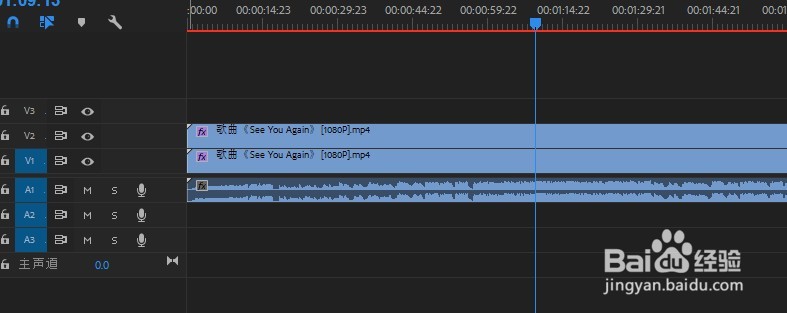Premiere如何制作透明镜面效果
1、打开PR,新建项目,导入视频素材拖放到轨道上。
2、将视频选中右键取消链接,将音频和视频分离。选中视频按住ALT键,将视频复制一层放到V2轨道上。
3、选中V2轨道视频,添加裁剪效果,将视频左右上下都切掉一些。
4、再添加放射投影效果。调整光源角度、不透明度60%左右,柔和度拉高。
5、点击播放,即可看到上层视频以镜面效果叠在原视频上方。最后按CTRL+M导出视频即可。
声明:本网站引用、摘录或转载内容仅供网站访问者交流或参考,不代表本站立场,如存在版权或非法内容,请联系站长删除,联系邮箱:site.kefu@qq.com。
阅读量:85
阅读量:77
阅读量:57
阅读量:52
阅读量:91